Casio EX-S770D Owner's Manual [nl]
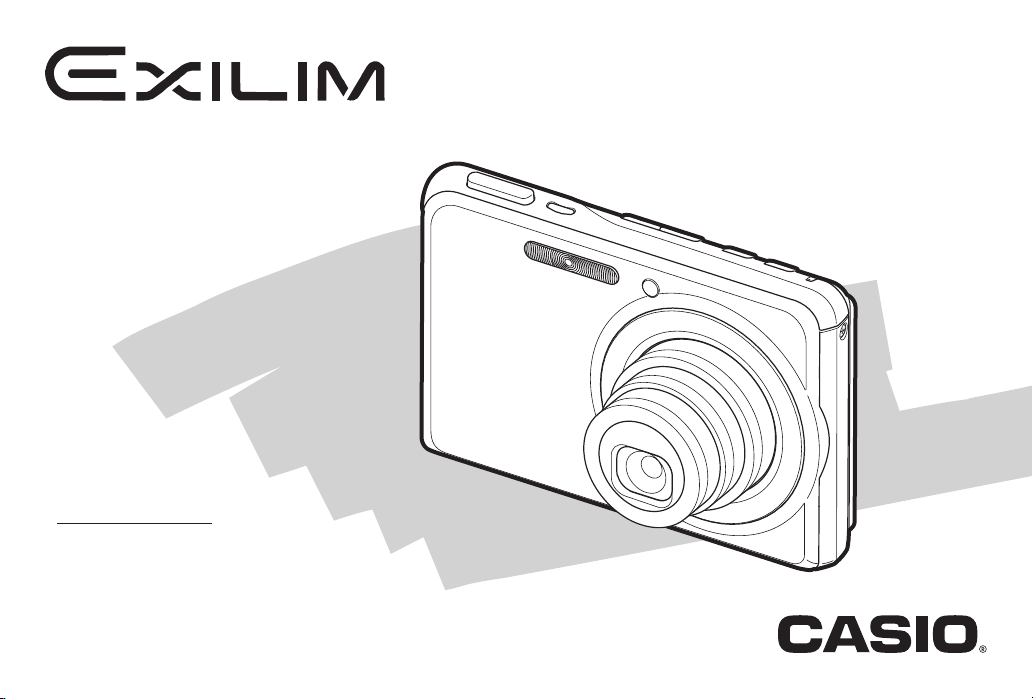
Digital Camera
EX-S770D
Gebruiksaanwijzing
Gefeliciteerd met de aanschaf van dit CASIO
product.
• Voordat u het in gebruik neemt dient u eerst de
voorzorgsmaatregelen in deze
gebruiksaanwijzing aandachtig door te lezen.
• Houd de gebruiksaanwijzing daarna op een
veilige plaats voor latere naslag.
• Bezoek de officiële EXILIM website
http://www.exilim.com/ voor de meest
recentelijke informatie voor dit product.
D
K837PCM2DMX
1
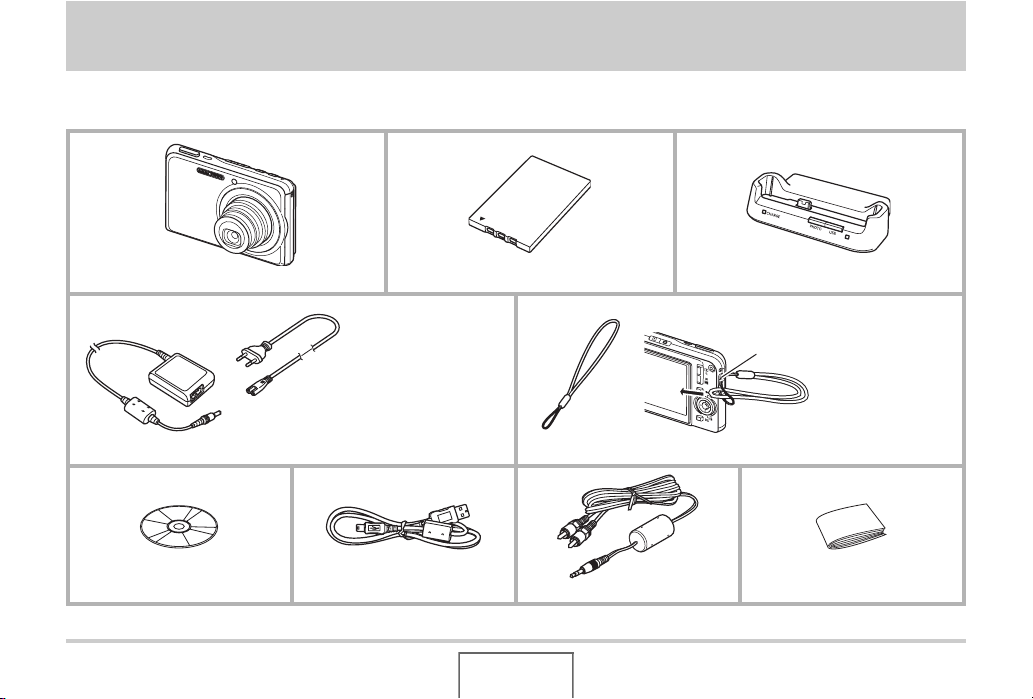
UITPAKKEN
Terwijl u de camera uitpakt dient u te controleren dat alle hieronder getoonde items aanwezig zijn. Mocht er iets missen, neem dan
contact op met de winkel waar het apparaat gekocht was.
Digitale camera Oplaadbare lithium-ion accu (NP-20) USB slede (CA-34)
* De vorm van de netstekker
hangt af van het land/
gebied.
Speciale netadapter (AD-C52S of AD-C52G)/netsnoer* Polsriem
CD-ROM USB kabel AV kabel Basisreferentie
Bevestigen van de polsriem aan de camera.
Bevestig de polsriem hier.
B
2
UITPAKKEN
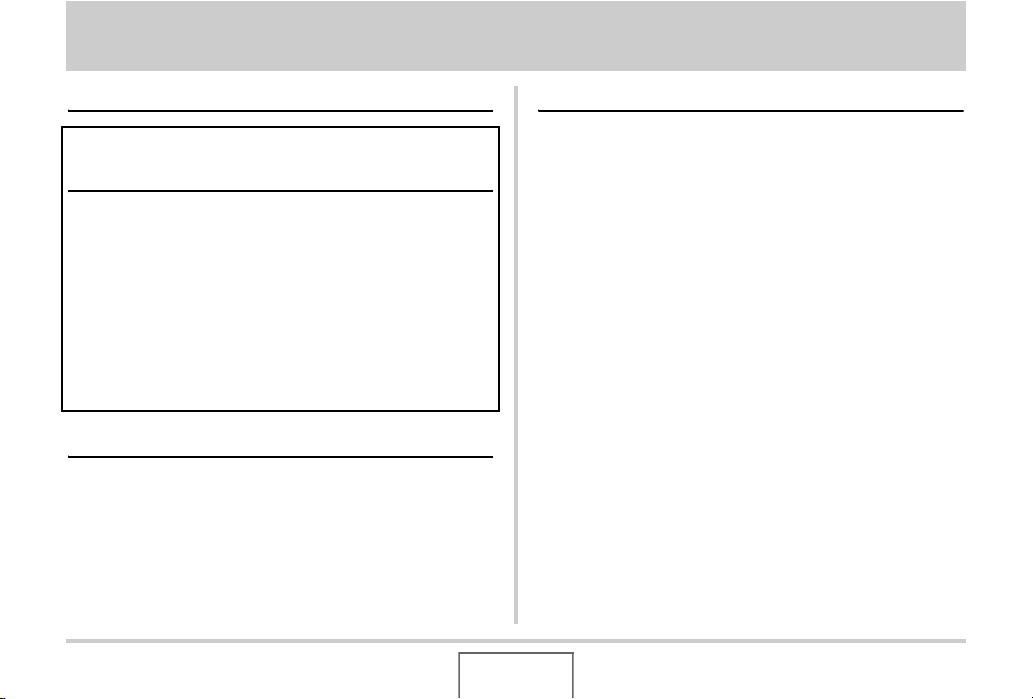
INHOUDSOPGAVE
UITPAKKEN 2
BASISINFORMATIE VOOR
EEN SNELLE START 10
Laad eerst de accu op . . . . . . . . . . . . . . . . . . . . . . . 10
Configureren van de instellingen van
de displaytaal, de datum en de tijd . . . . . . . . . . . . 12
Gebruiken van een geheugenkaart . . . . . . . . . . . . 14
Opnemen van een foto . . . . . . . . . . . . . . . . . . . . . . 16
Bekijken van foto’s . . . . . . . . . . . . . . . . . . . . . . . . . 18
Opnemen van een film . . . . . . . . . . . . . . . . . . . . . . 19
Bekijken van een film . . . . . . . . . . . . . . . . . . . . . . . 20
Wissen van een bestand . . . . . . . . . . . . . . . . . . . . . 21
INLEIDING 22
Kenmerken . . . . . . . . . . . . . . . . . . . . . . . . . . . . . . . . 22
Lees dit eerst! . . . . . . . . . . . . . . . . . . . . . . . . . . . . . 24
Voorzorgsmaatregelen voor het gebruik. . . . . . . . 27
VOORBEREIDINGEN 37
Opladen van de accu . . . . . . . . . . . . . . . . . . . . . . . . 37
■ Plaatsen van de accu 37
■ Opladen van de accu 38
■ Vervangen van de accu 42
■ Voorzorgsmaatregelen voor de accu 42
In- en uitschakelen van de camera. . . . . . . . . . . . . 43
Gebruiken van een geheugenkaart . . . . . . . . . . . .46
■ Leg eerst een geheugenkaart in de camera 48
■ Terugplaatsen van de geheugenkaart 49
■ Formatteren van een geheugenkaart 50
In-beeld menu’s gebruiken . . . . . . . . . . . . . . . . . . . 52
■ Configureren van instellingen op het
beeldscherm 53
■ Selecteren van de layout (Layout) van het
scherm 54
■ De display information in- en uitschakelen (Info.) 57
■ Bijstellen van de helderheid van het
beeldscherm (Brightness) 59
■ Bijstellen van de beeldkwaliteit van het
beeldscherm (Type) 60
Mocht u de kluts kwijt raken... . . . . . . . . . . . . . . . . 61
De camera op reis gebruiken . . . . . . . . . . . . . . . . . 62
■ Extra accu’s 62
■ De camera in het buitenland gebruiken 62
INHOUDSOPGAVE
3
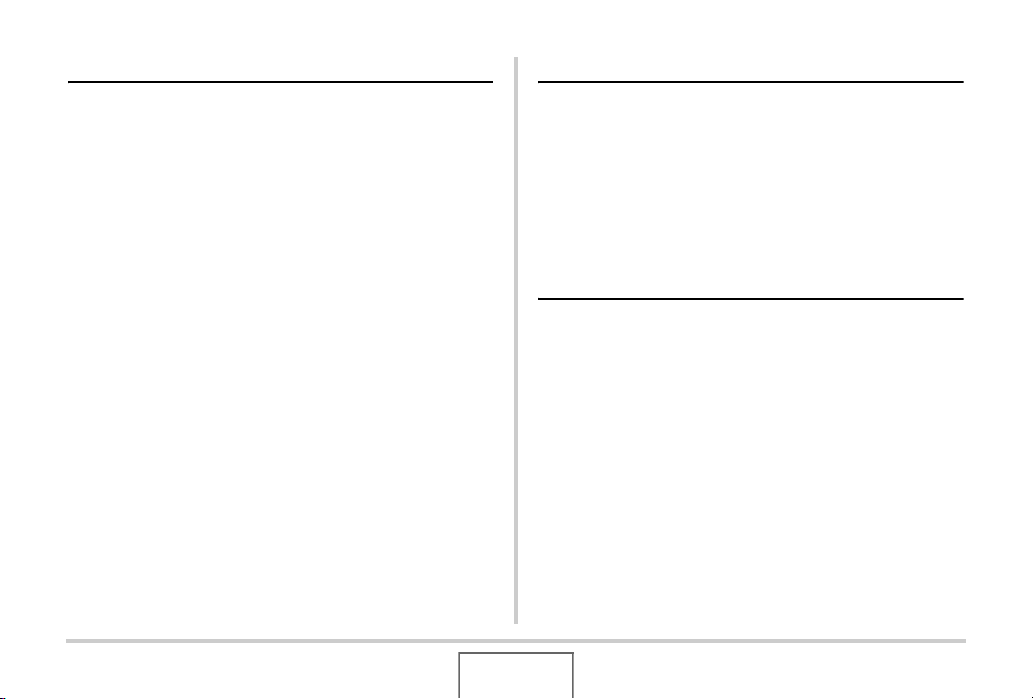
OPNEMEN VAN EEN FOTO 63
OPNEMEN VAN EEN FILM 89
De camera op de juiste wijze vasthouden . . . . . . . 63
Opnemen van een foto . . . . . . . . . . . . . . . . . . . . . . 64
■ Specificeren van de beeldgrootte 67
■ Specificeren van de beeldkwaliteit 69
■ Uitschakelen van de AF hulpverlichting 70
■ Voorzorgsmaatregelen voor het
opnemen van foto’s 71
■ Beperkingen ten aanzien van de autofocus 72
Opnemen met zoom . . . . . . . . . . . . . . . . . . . . . . . . 72
Gebruiken van de flitser . . . . . . . . . . . . . . . . . . . . . 76
Gebruiken van de zelfontspanner . . . . . . . . . . . . . 81
Gebruiken van de doorlopende sluiter . . . . . . . . .83
■ Selecteren van de doorlopende sluiterfunctie 83
■ Opnemen met de doorlopende sluiter met
normale snelheid, de doorlopende sluiter
met hoge snelheid en de doorlopende sluiter
met flitser 84
■ Opnemen met de doorlopende sluiter met zoom 84
■ Voorzorgsmaatregelen voor de
doorlopende sluiter 85
Toevoegen van geluid aan een foto . . . . . . . . . . . . 86
B
Filmbeeldkwaliteit . . . . . . . . . . . . . . . . . . . . . . . . . . 89
Opnemen van een film. . . . . . . . . . . . . . . . . . . . . . . 90
■ Voorzorgsmaatregelen voor filmopname 91
Korte filmfunctie gebruiken . . . . . . . . . . . . . . . . . .92
Voorafgaande filmfunctie gebruiken . . . . . . . . . . . 95
Een foto opnemen terwijl u een film aan het
opnemen bent (Snapshot-In-Movie) . . . . . . . . . . . . 97
GEBRUIKEN VAN BEST SHOT 98
Verminderen van de effecten van het
bewegen van uw hand of het bewegen
van het onderwerp . . . . . . . . . . . . . . . . . . . . . . . . . 104
Opnemen van heldere beelden zonder flitser . . .105
Opnemen van beelden van visitekaartjes en
documenten (Business Shot) . . . . . . . . . . . . . . . .106
Herstellen van een oude foto . . . . . . . . . . . . . . . . 109
INHOUDSOPGAVE
4
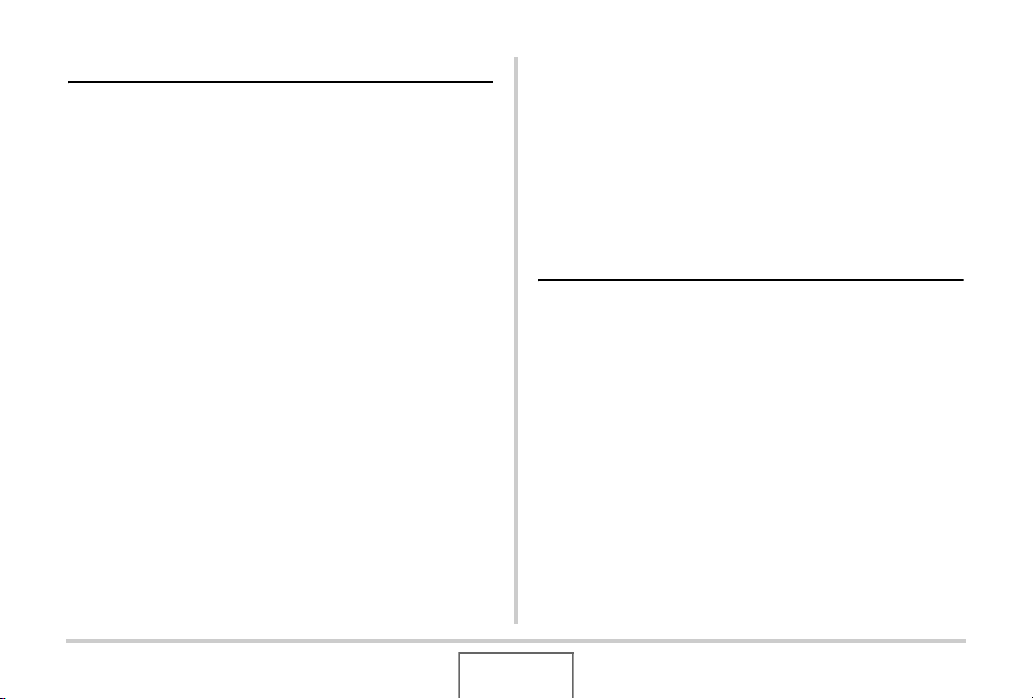
GEAVANCEERDE INSTELLINGEN 112
Veranderen van de scherpstelfunctie . . . . . . . . . 112
■ Gebruiken van autofocus 113
■ Gebruiken van macrofocus 114
■ Gebruiken van een vaste scherpstelling
(panfocus) 118
■ Gebruiken van een oneindige scherpstelling 119
■ Gebruiken van handmatige scherpstelling 119
Corrigeren van de beeldhelderheid
(EV verschuiving) . . . . . . . . . . . . . . . . . . . . . . . . . 121
Bijstellen van de witbalans . . . . . . . . . . . . . . . . . . 123
Specificeren van de ISO gevoeligheid . . . . . . . . . 126
Specificeren van de meetfunctie . . . . . . . . . . . . . 127
Gebruiken van de filtereffecten van
de camera . . . . . . . . . . . . . . . . . . . . . . . . . . . . . . . . 129
Instellen van de beeldscherpte . . . . . . . . . . . . . . 129
Instellen van de kleurverzadiging . . . . . . . . . . . . 130
Instellen van het beeldcontrast . . . . . . . . . . . . . . 130
Foto’s met datumafstempeling. . . . . . . . . . . . . . . 131
Gebruiken van het in-beeld histogram
om de belichting te controleren . . . . . . . . . . . . . . 132
Overige nuttige opnamefuncties . . . . . . . . . . . . . 135
■ Toewijzen van functies [W] en [X] d.m.v.
toetsaanpassing 135
■ Weergeven van een in-beeld raster 136
■ Weergeven van het beeld dat u zojuist heeft
opgenomen (Image Review - beeldcontrole) 137
■ Gebruiken van icoonhulp 137
■ Het functiegeheugen gebruiken om de
defaultinstellingen bij het inschakelen van
de spanning te configureren 138
■ Terugstellen van de camera tot de
defaultinstellingen die oorspronkelijk in
de fabriek waren gemaakt (reset) 140
BEKIJKEN VAN FOTO’S EN FILMS 142
Bekijken van een foto . . . . . . . . . . . . . . . . . . . . . . 142
■ Luisteren naar het geluid van een
foto met geluid 143
Bekijken van een film . . . . . . . . . . . . . . . . . . . . . . 144
■ Weergeven van een film met de anti-trilfunctie 146
Weergeven van een Slideshow (diashow)
op de camera . . . . . . . . . . . . . . . . . . . . . . . . . . . . . 147
Bekijken van camerabeelden via
een televisietoestel . . . . . . . . . . . . . . . . . . . . . . . . 151
Inzoomen op het getoonde beeld . . . . . . . . . . . . . 154
Gebruiken van het 12-beelden scherm . . . . . . . . 155
Gebruiken van het kalenderscherm . . . . . . . . . . . 155
Beeldroulette gebruiken . . . . . . . . . . . . . . . . . . . . 156
5
INHOUDSOPGAVE
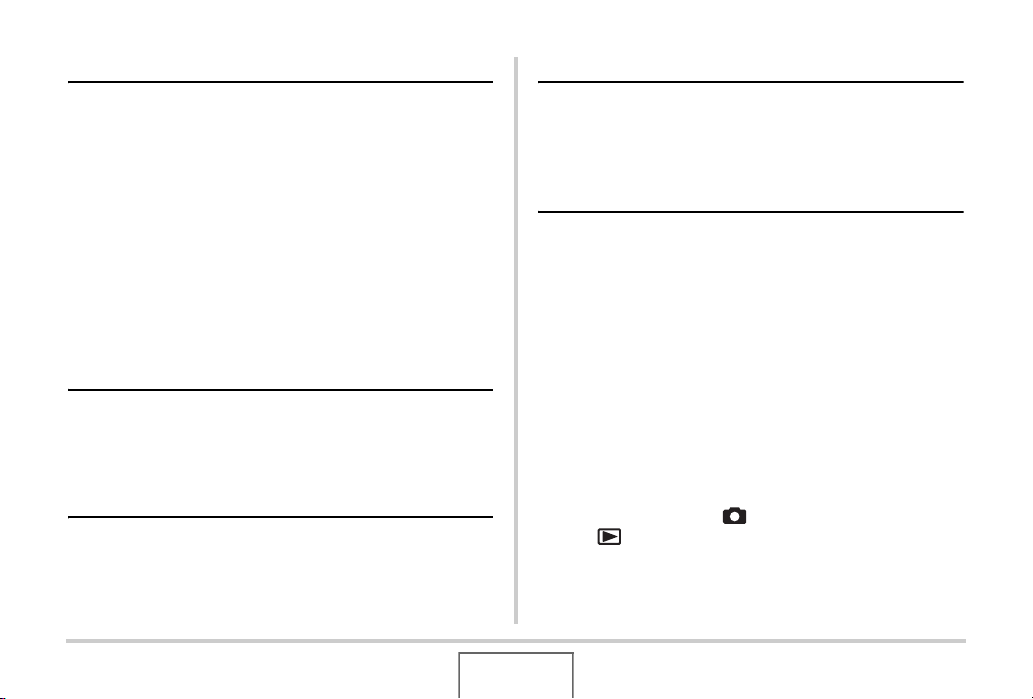
BEWERKEN VAN BEELDEN 158
WISSEN VAN BESTANDEN 186
Heraanpassen van de afmetingen
van een foto . . . . . . . . . . . . . . . . . . . . . . . . . . . . . . 158
Trimmen van een foto . . . . . . . . . . . . . . . . . . . . . . 159
Keystone correctie . . . . . . . . . . . . . . . . . . . . . . . . 160
Het gebruiken van kleurherstelling om
de kleuren van een oude foto te corrigeren . . . . 162
Bewerken de datum en de tijd van een beeld . . . 164
Roteren van een beeld . . . . . . . . . . . . . . . . . . . . . 165
Monteren van een film op de camera. . . . . . . . . . 166
Een foto creëren van een filmbeeld
(MOTION PRINT) . . . . . . . . . . . . . . . . . . . . . . . . . . 171
GEBRUIKEN VAN GELUID 173
Toevoegen van geluid aan een foto . . . . . . . . . . . 173
Alleen opnemen van het geluid
(spraakopname) . . . . . . . . . . . . . . . . . . . . . . . . . . . 176
BEHEREN VAN UW BESTANDEN 179
Bestanden en mappen . . . . . . . . . . . . . . . . . . . . . 179
Beschermen van een bestand tegen wissen . . . 180
Gebruik de FAVORITE map . . . . . . . . . . . . . . . . . 181
Kopiëren van bestanden . . . . . . . . . . . . . . . . . . . . 184
Wissen van een specifiek bestand. . . . . . . . . . . . 186
Wissen van alle bestanden . . . . . . . . . . . . . . . . . .187
Wissen van foto’s uit de FAVORITE map . . . . . .187
OVERIGE INSTELLINGEN 189
Configureren van geluidsinstellingen
bij de camera . . . . . . . . . . . . . . . . . . . . . . . . . . . . . 189
In- of uitschakelen van het startscherm . . . . . . .191
Specificeren van de methode voor het
aanmaken van een serienummer voor
een bestandsnaam. . . . . . . . . . . . . . . . . . . . . . . . . 192
Veranderen van de instelling van de
datum en de tijd bij de camera . . . . . . . . . . . . . . . 192
Gebruiken van de wereldtijd . . . . . . . . . . . . . . . . . 194
■ Configureren van de instellingen
van de wereldtijd 194
Veranderen van de displaytaal . . . . . . . . . . . . . . .196
Veranderen van het USB poortprotocol . . . . . . . 196
Instellingen van de [ ] (opname)
en [ ] (weergave) toets . . . . . . . . . . . . . . . . . . . 197
Formatteren van het ingebouwde geheugen . . . 199
INHOUDSOPGAVE
6
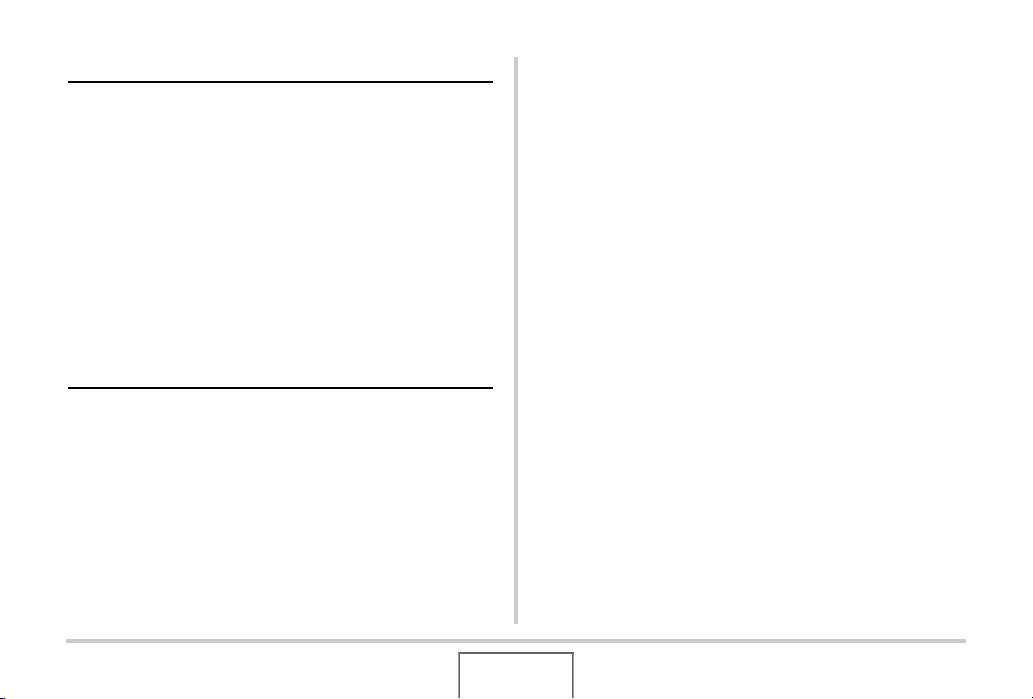
AFDRUKKEN 200
Verschillende types van afdrukken . . . . . . . . . . . 200
Gebruiken van een professionele
afdrukdienst . . . . . . . . . . . . . . . . . . . . . . . . . . . . . . 201
Gebruiken van uw printer voor het
afdrukken van beelden . . . . . . . . . . . . . . . . . . . . . 202
DPOF gebruiken om beelden te
specificeren die afgedrukt dienen te
worden en het aantal afdrukken. . . . . . . . . . . . . . 205
■ Datumafstempeling 208
Ondersteunde protocollen . . . . . . . . . . . . . . . . . . 209
GEBRUIKEN VAN DE CAMERA
MET EEN COMPUTER 211
Wat u kunt doen. . . . . . . . . . . . . . . . . . . . . . . . . . . 211
Gebruiken van de camera met een
Windows computer . . . . . . . . . . . . . . . . . . . . . . . . 212
■ Bekijken en opslaan van beelden op
de computer 215
■ Overbrengen van beelden van de camera
en het beheren van beelden op de computer 224
■ Retoucheren, reoriënteren en afdrukken
van foto’s 227
■ Weergeven van films 228
■ Overbrengen van beelden naar de camera 229
■ Bekijken van gebruikersdocumentatie
(PDF bestanden) 233
■ Gebruikersregistratie 234
■ Verlaten van het CD-ROM menu 234
Gebruiken van de camera met een
Macintosh computer . . . . . . . . . . . . . . . . . . . . . . . 235
■ Bekijken en opslaan van beelden op
een Macintosh 236
■ Overbrengen van beelden van de camera
en het beheren van beelden op uw Macintosh 242
■ Bekijken van gebruikersdocumentatie
(PDF bestanden) 243
■ Registreren als een gebruiker 244
Bestanden direct lezen van een
geheugenkaart . . . . . . . . . . . . . . . . . . . . . . . . . . . . 244
Geheugenkaartdata . . . . . . . . . . . . . . . . . . . . . . . . 245
7
INHOUDSOPGAVE
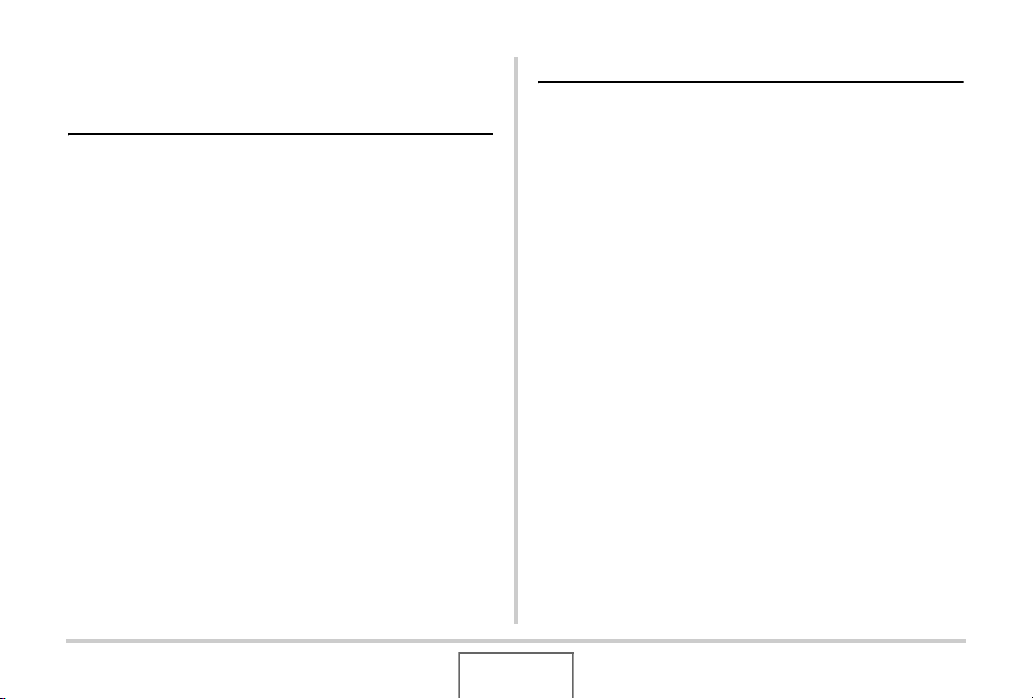
OVERBRENGEN VAN
DOCUMENTEN NAAR UW
CAMERA (DATA STORAGE) 249
Overbrengen van documenten naar
de camera . . . . . . . . . . . . . . . . . . . . . . . . . . . . . . . . 249
■ Overbrengen van documenten vanaf een
computer die onder Windows draait 249
■ Overbrengen van documenten van
een Macintosh 251
Bekijken van een overgebracht
document op de camera . . . . . . . . . . . . . . . . . . . . 253
Wissen van documenten uit het
geheugen van de camera . . . . . . . . . . . . . . . . . . . 255
■ Wissen van een documentpagina 255
■ Wissen van documenten 256
APPENDIX 258
Algemene gids . . . . . . . . . . . . . . . . . . . . . . . . . . . . 258
Inhoud van het beeldscherm . . . . . . . . . . . . . . . .260
Menureferentie . . . . . . . . . . . . . . . . . . . . . . . . . . . .262
Displaymenureferentie . . . . . . . . . . . . . . . . . . . . .266
Indicators . . . . . . . . . . . . . . . . . . . . . . . . . . . . . . . . 267
Gids voor het oplossen van moeilijkheden . . . . . 271
■ Probeer het probleem te vinden en
op te lossen 271
■ Mocht u problemen ondervinden bij
het installeren van de USB driver… 275
■ Boodschappen in het display 276
Technische gegevens . . . . . . . . . . . . . . . . . . . . . . 278
8
INHOUDSOPGAVE
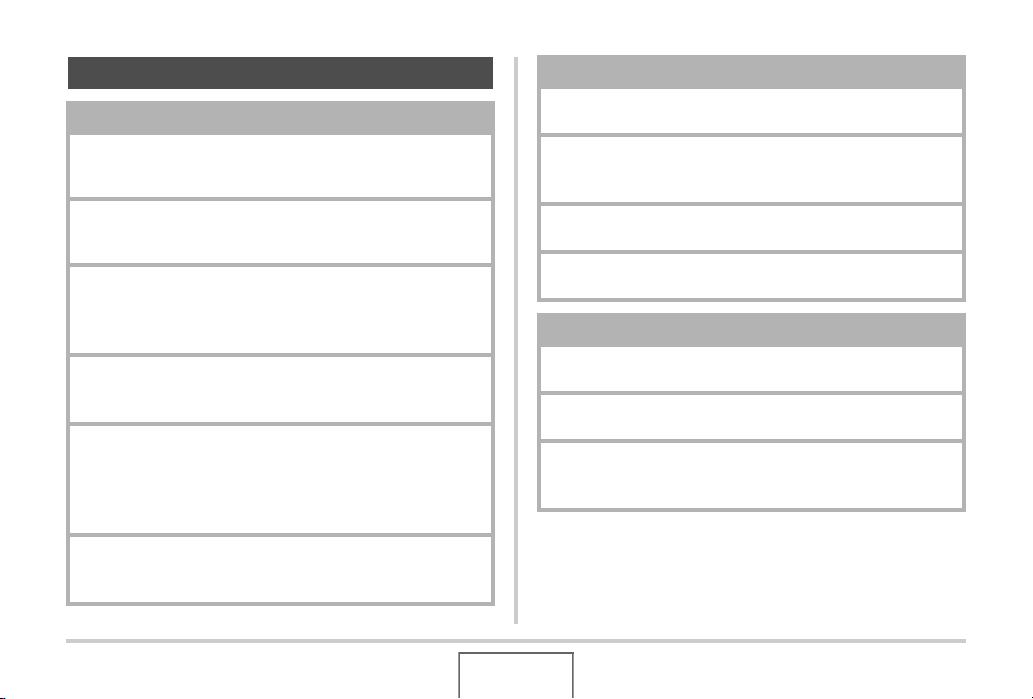
.
Het maximale uit uw camera halen
Foto’s
Filmen met optimale basisinstellingen
➞ GEBRUIKEN VAN BEST SHOT.. . . . . . . . . . . . . . . . . .98
Portret, landschappen, nachtscene, nachtscene portret, kinderen, enz.
Toevoegen van speciale effecten
➞ GEBRUIKEN VAN BEST SHOT . . . . . . . . . . . . . . . . . .98
Zwart-wit, retro, enz.
Compenseren voor het bewegen van uw hand of het
onderwerp
➞ Verminderen van de effecten van het bewegen van uw
hand of het bewegen van het onderwerp . . . . . . . . .104
Verhogen van de gevoeligheid wanneer de belichting
zwak is
➞ Opnemen van heldere beelden zonder flitser . . . . . . .105
Gemakkelijker te lezen maken van de beelden van
visitiekaartjes, documenten en informatie voor
vergaderingen (witbord)
➞ Opnemen van beelden van visitekaartjes en documenten
(Business Shot) . . . . . . . . . . . . . . . . . . . . . . . . . . . . . .106
Selecteren van de Best Focus functie voor de
filmomstandigheden
➞ Veranderen van de scherpstelfunctie . . . . . . . . . . . . .112
Foto’s
Elimineren van de kleurschaduw van de lichtbron
➞ Bijstellen van de witbalans . . . . . . . . . . . . . . . . . . . . . 123
Scherper maken of temperen van de contouren van
onderwerpen
➞ Instellen van de beeldscherpte. . . . . . . . . . . . . . . . . . 129
Verbeteren of verminderen van de kleurverzadiging
➞ Instellen van de kleurverzadiging . . . . . . . . . . . . . . . . 130
Verhogen of verlagen van het contrast
➞ Instellen van het beeldcontrast. . . . . . . . . . . . . . . . . . 130
Films
Normale filmopname
➞ Opnemen van een film . . . . . . . . . . . . . . . . . . . . . . . . . 90
Filmlengte beperken
➞ Korte filmfunctie gebruiken. . . . . . . . . . . . . . . . . . . . . . 92
Opnemen van beelden voordat
de sluitertoets ingedrukt wordt.
➞ Voorafgaande filmfunctie gebruiken. . . . . . . . . . . . . . . 95
9
INHOUDSOPGAVE
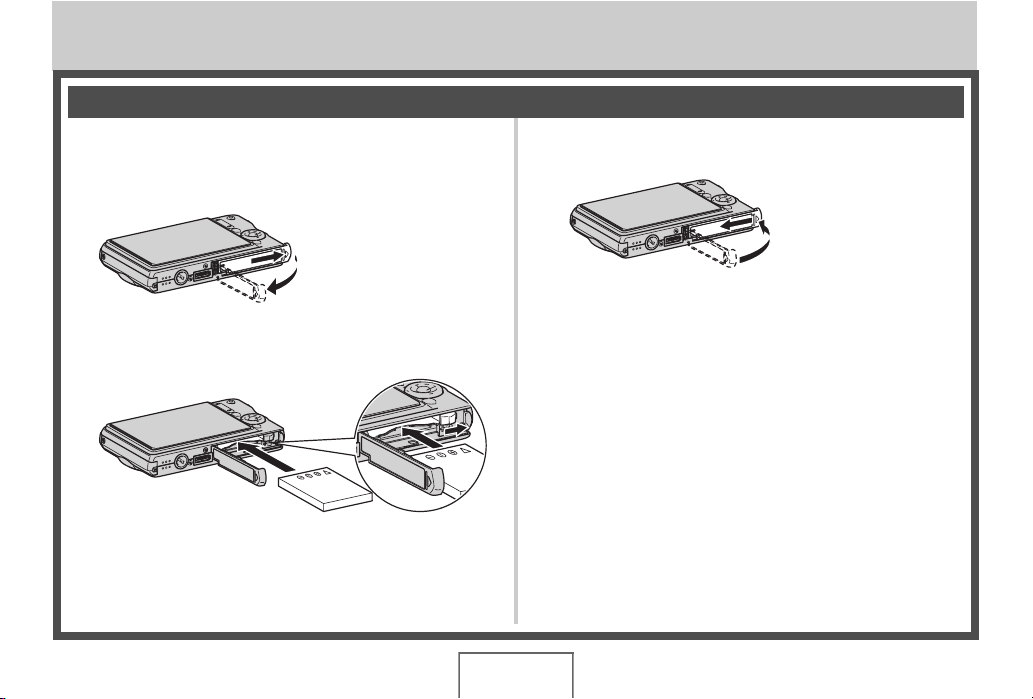
BASISINFORMATIE VOOR EEN SNELLE START
Laad eerst de accu op
■ Leg de accu in de camera
1. Open het accudeksel.
Schuif het deksel terwijl u
er lichtjes op drukt in de
richting van de pijl om het
te openen.
2. Leg eerst de accu in de camera.
3. Sluit het accudeksel.
(pagina 37)
10
BASISINFORMATIE VOOR EEN SNELLE START
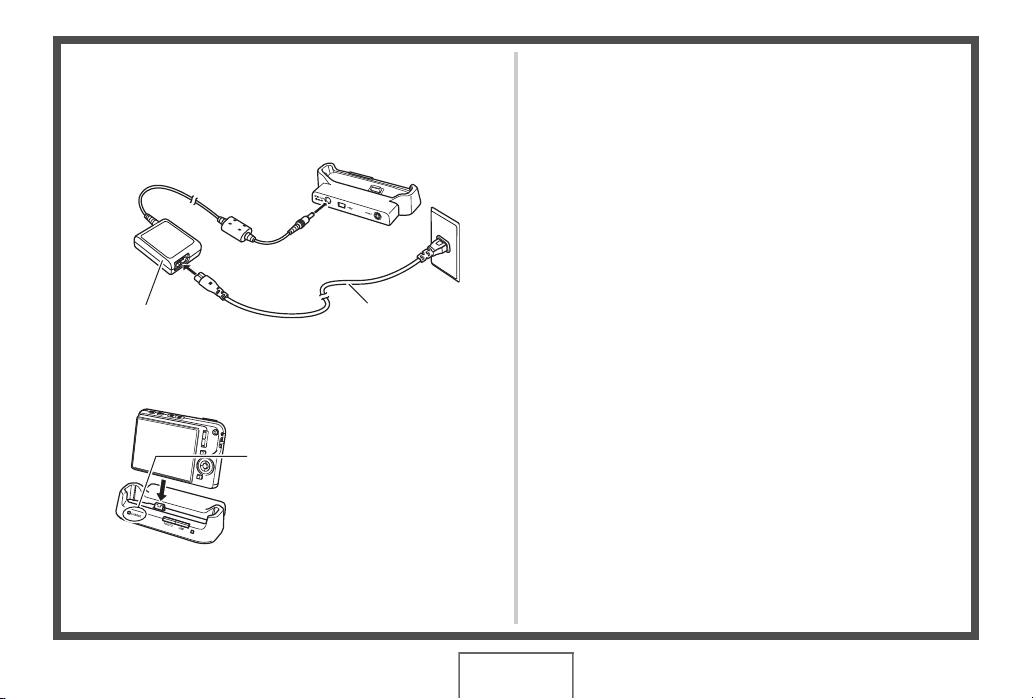
■ Gebruiken van de USB slede om de camera
op te laden
1. Steek de stekker van de USB slede in een
stopcontact.
Netadapter
Netsnoer
2. Plaats de camera op de USB slede.
Oplaadindicator [CHARGE]
Rood: Opladen
Groen: Opgeladen (vol)
• Het kost ongeveer twee uur om
de accu volledig op te laden.
11
BASISINFORMATIE VOOR EEN SNELLE START

Configureren van de instellingen van de displaytaal, de datum en de tijd
[ON/OFF] (spanning aan/uit)
1. Druk op [ON/OFF] om de camera in te
schakelen.
2. Selecteer d.m.v. [S], [T], [W] en [X] de
gewenste taal en druk daarna op [SET]
(instellen).
3. Selecteer d.m.v. [S], [T], [W] en [X] het land/
gebied waar u de camera gaat gebruiken en
druk daarna op [SET] (instellen).
4. Selecteer d.m.v. [S] en [T] de stad waar u de
camera gaat gebruiken en druk daarna op
[SET] (instellen).
[BS] (BEST SHOT)
[]
[]
[]
[]
[SET]
(pagina’s 192, 196)
De instellingen op deze pagina zijn nodig wanneer u de camera
voor het eerst na aanschaf inschakelt.
5. Selecteer d.m.v. [S] en [T] de instelling voor
de gewenste zomertijd (DST) en druk daarna
op [SET] (instellen).
BASISINFORMATIE VOOR EEN SNELLE START
12
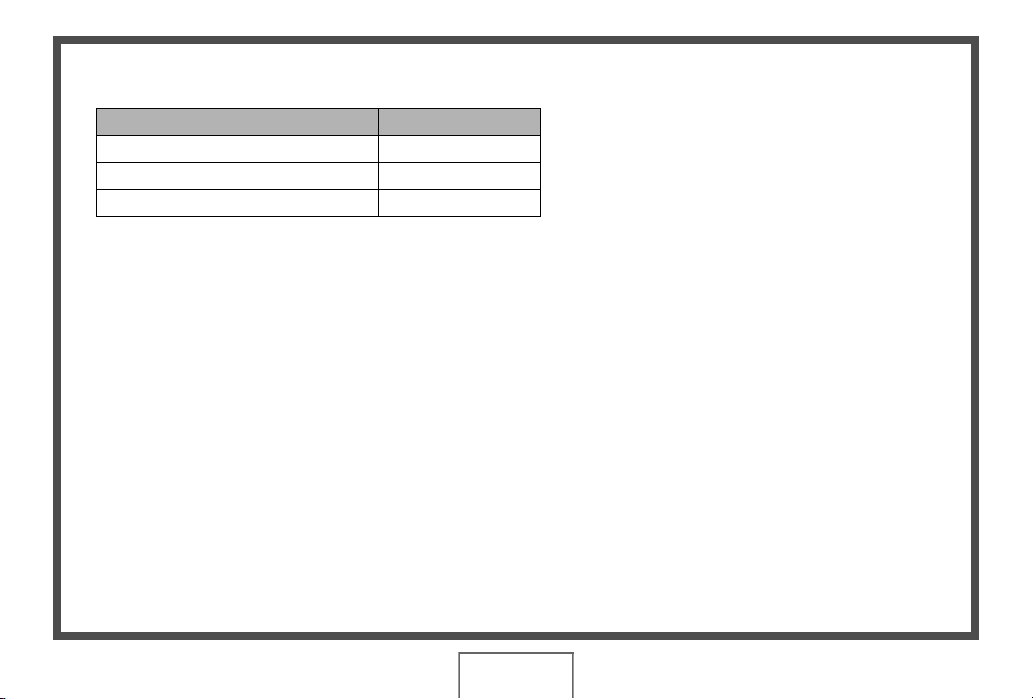
6. Selecteer d.m.v. [S] en [T] het datumformaat en druk daarna op [SET] (instellen).
Voorbeeld: 19 december, 2006
Om de datum als volgt weer te geven: Selecteer deze optie:
06/12/19 YY/MM/DD
19/12/06 DD/MM/YY
12/19/06 MM/DD/YY
7. Stel de datum en de tijd in.
Selecteer d.m.v. [W] en [X] de gewenste instelling (jaar, maand, dag, uur, minuut) en verander de instelling daarna d.m.v. [S] en
[T].
Druk op [BS] om heen en weer te schakelen tussen het 12-uren en 24-uren formaat.
8. Druk op [SET] (instellen) wanneer alle instellingen naar wens zijn.
9. Druk op [ON/OFF] om de camera uit te schakelen.
• Ga naar de procedure op de volgende pagina nadat u deze procedure voltooid heeft.
13
BASISINFORMATIE VOOR EEN SNELLE START
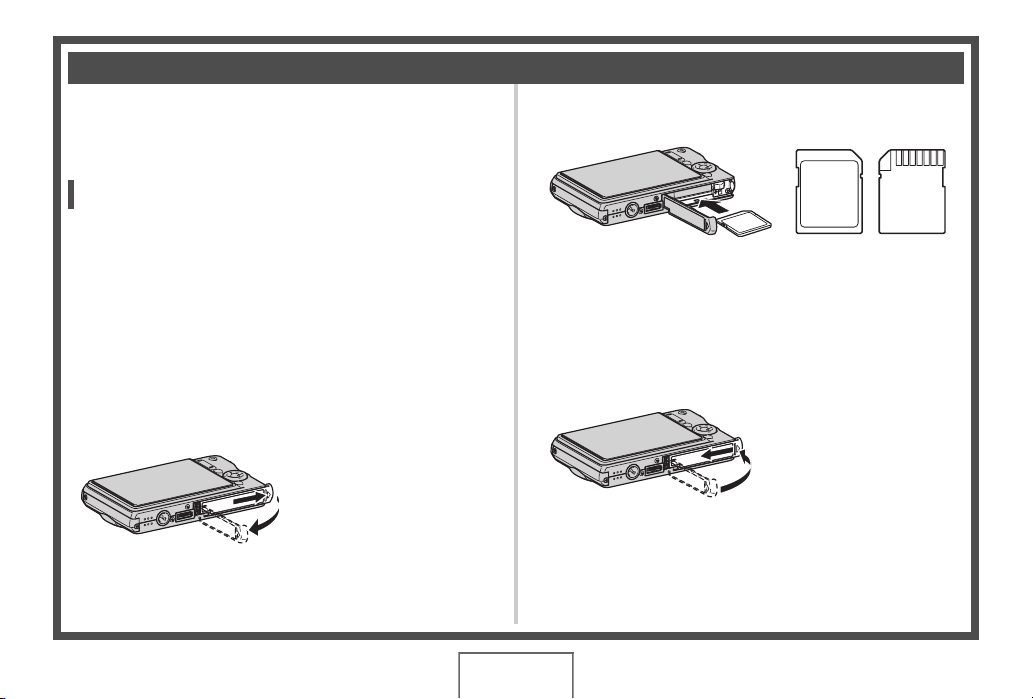
P
Gebruiken van een geheugenkaart
■ Leg eerst een geheugenkaart in de camera
Wanneer een geheugenkaart ingelegd is, zal de camera de
beelden die u opneemt op de kaart opslaan.
LET O
• Hoewel de camera een ingebouwd geheugen heeft, geeft
een geheugenkaart extra capaciteit die u kunt gebruiken
voor het opslaan van meer beelden, beelden van een
hogere kwaliteit of een groter formaat en voor het opnemen
van langere films.
• De camera zal beelden opslaan in het ingebouwde
geheugen als er geen geheugenkaart ingelegd is. Sla deze
procedure over en ga naar “Opnemen van een foto” op
pagina 16 als u liever het ingebouwde geheugen gebruikt.
1. Open het accudeksel.
Schuif het deksel terwijl u er
lichtjes op drukt in de
richting van de pijl om het te
openen.
(pagina 46)
2. Leg een geheugenkaart in de camera.
MEMORY
EMORY
M
CARD
Schuif de geheugenkaart met de voorkant naar boven (naar
de kant van de camera waar het beeldscherm is) in de
kaartgleuf en druk de kaart er in totdat deze stevig op zijn
plaats zit.
CARD
Voorkant Achterkant
3. Sluit het accudeksel.
14
BASISINFORMATIE VOOR EEN SNELLE START
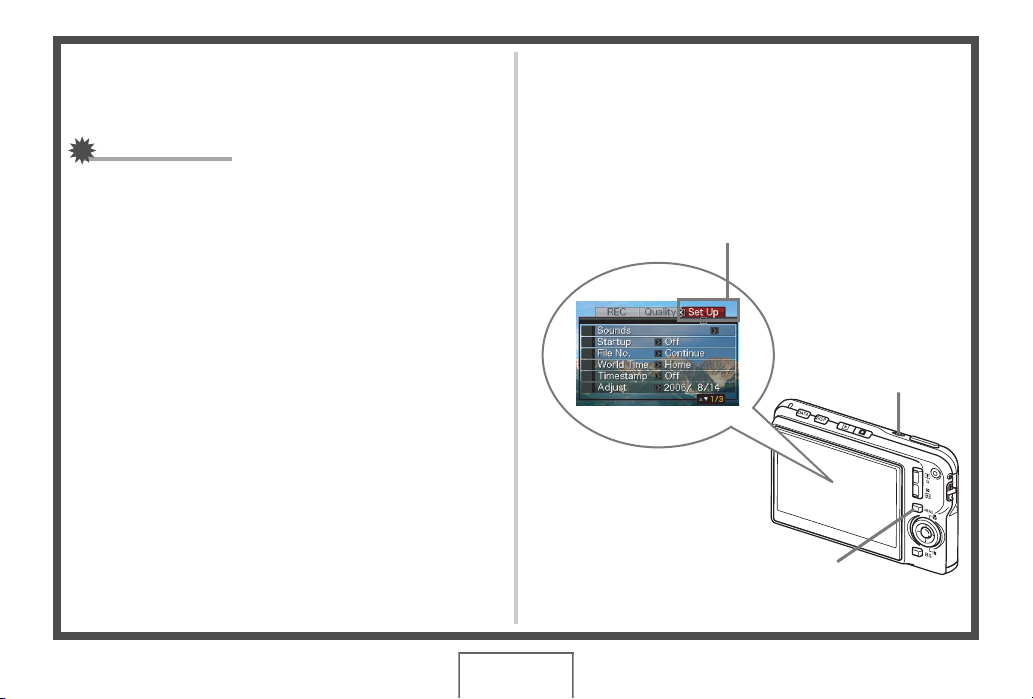
■ Formatteren van een geheugenkaart
Voordat u een geheugenkaart bij de camera kunt gebruiken,
dient u deze eerst te formatteren.
BELANGRIJK!
• Door een geheugenkaart te formatteren die reeds foto’s of
andere bestanden bevat, wordt de inhoud gewist.
Gewoonlijk is het niet nodig een geheugenkaart nogmaals
te formatteren. Echter als het opslaan op een kaart langer
duurt of als u andere abnormaliteiten bespeurt, formatteer
dan de kaart.
• Voer de volgende procedure uit bij de camera om de
geheugenkaart te formatteren.
5. Druk op [S] om “Format” (formaat) te
selecteren en druk daarna op [SET] (instellen).
• Selecteer om het formatteren te annuleren “Cancel”
(annuleren) en druk vervolgens op [SET].
Wacht totdat de “Busy... Please wait...” (wachten a.u.b.)
boodschap van het beeldscherm verdwijnt voordat u iets
anders doet.
“Set Up” (basisinstellingen) indextab
1. Druk op [ON/OFF] om de camera in te
schakelen.
2. Druk op [MENU].
3. Selecteer d.m.v. [W] en [X] de “Set Up”
(basisinstellingen) indextab.
4. Selecteer d.m.v. [T] “Format” (formaat) en
druk daarna op [X].
[ON/OFF]
(spanning aan/uit)
[MENU]
BASISINFORMATIE VOOR EEN SNELLE START
15
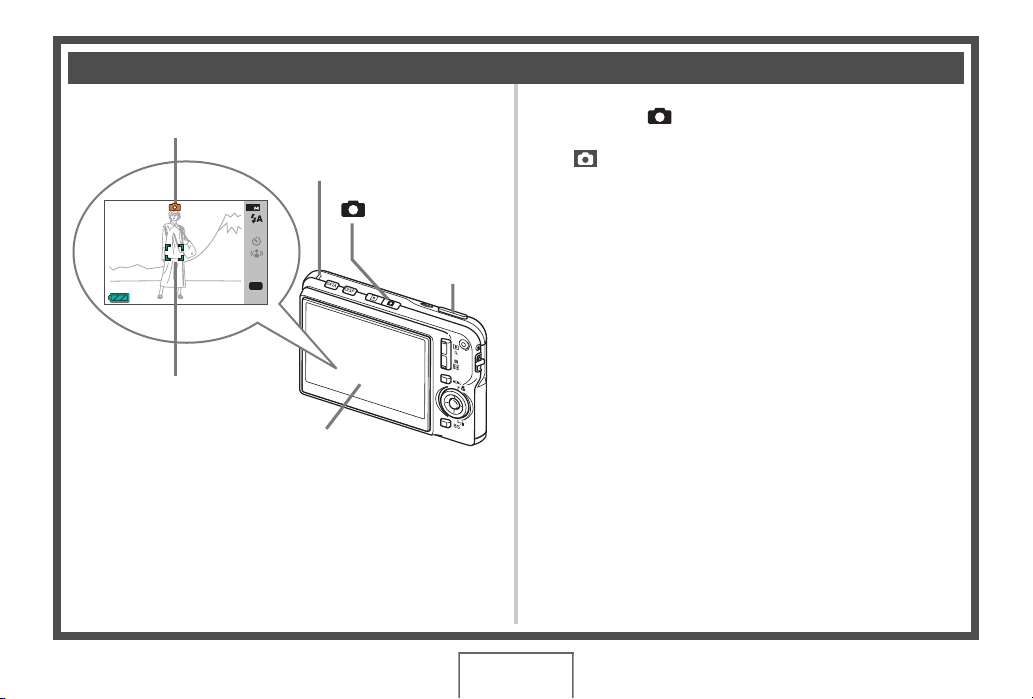
Opnemen van een foto
62
Auto icoon
Bedrijfsindicator
2
62
N
AF
ISO
AWB
EV
15:37
Scherpstelkader
Beeldscherm
[ ] (opname)
Sluitertoets
(pagina 63)
1. Druk op [ ] om de camera in te schakelen.
Hierdoor wordt de opnamefunctie (REC) ingeschakeld en
“ ” (auto icoon) op het beeldscherm weergegeven.
2. Richt de camera op het onderwerp.
3. Druk de sluitertoets halverwege in terwijl u de
camera stil houdt.
Wanneer op het beeld scherpgesteld is, zal de camera een
pieptoon geven, de bedrijfsindicator groen oplichten en het
scherpstelkader groen worden.
4. Houd de camera nog steeds stil en druk de
sluitertoets geheel in.
Het opgenomen beeld blijft op het display voor ongeveer
een seconde en wordt dan in het geheugen opgeslagen.
Daarna zal de camera klaar zijn om het volgende beeld op
te nemen.
16
BASISINFORMATIE VOOR EEN SNELLE START
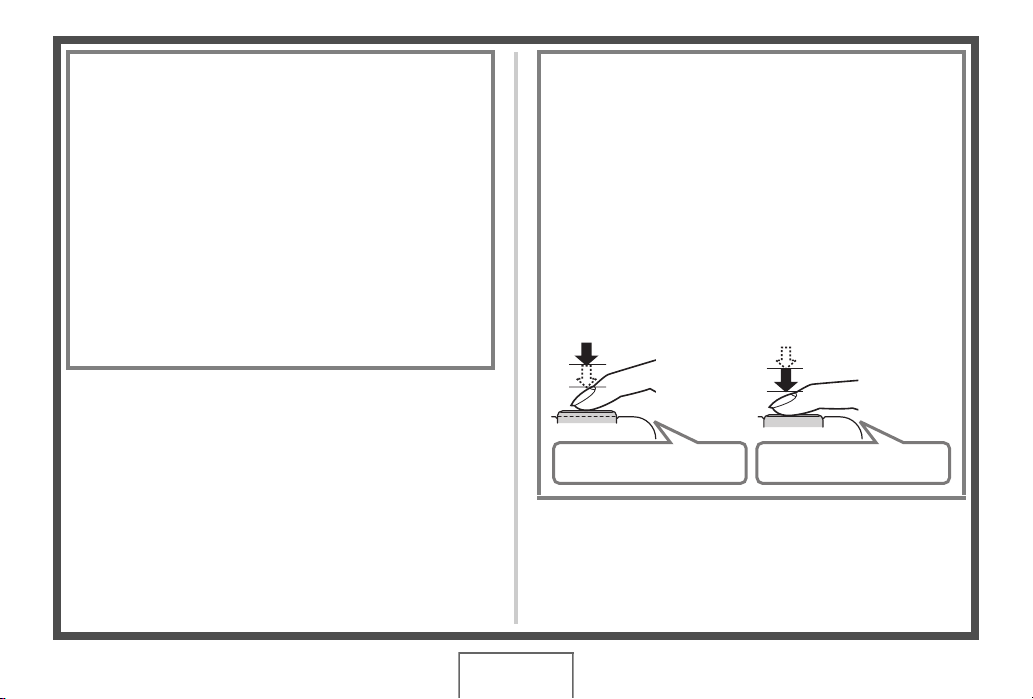
Beeldgrootte en beeldkwaliteit van foto’s
Uw camera laat u selecteren van verschillende instellingen
voor de beeldgrootte en de kwaliteit. Merk op dat de
instellingen voor de beeldgrootte en de kwaliteit invloed
hebben op hoeveel beelden in het geheugen kunnen worden
opgenomen.
• U kunt de instellingen voor de beeldgrootte en de kwaliteit
veranderen zoals vereist om een beeld op te nemen dat
kleiner is of een lagere resolutie heeft om als bijlage te
dienen voor een e-mail boodschap of voor publicatie op
een website, enz. U kunt ook een beeldgrootte selecteren
dat past bij het papierformaat dat u van plan bent te
gebruiken voor het afdrukken van uw beelden.
Zie pagina’s 67, 69 en 278 voor nadere details.
Hoe druk ik de sluitertoets halverwege in?
De sluitertoets is ontworpen om ongeveer halverwege te
stoppen wanneer u de toets lichtjes indrukt. Als u op dit punt
stopt, wordt dat aangeduid als “halverwege indrukken”. Als u
de sluitertoets halverwege indrukt, stelt de camera de
belichting automatisch bij en stelt scherp op het onderwerp
waarop de camera op dat moment gericht is.
Het zich meester van hoeveel druk nodig is om de
sluitertoets halverwege of volledig in te drukken is een
belangrijke techniek die u nodig heeft om mooie beelden te
verkrijgen.
Halverwege indrukken
Licht
indrukken
totdat de toets
stopt.
Piep-piep! Klik!
Volledig indrukken
Geheel
indrukken
17
BASISINFORMATIE VOOR EEN SNELLE START
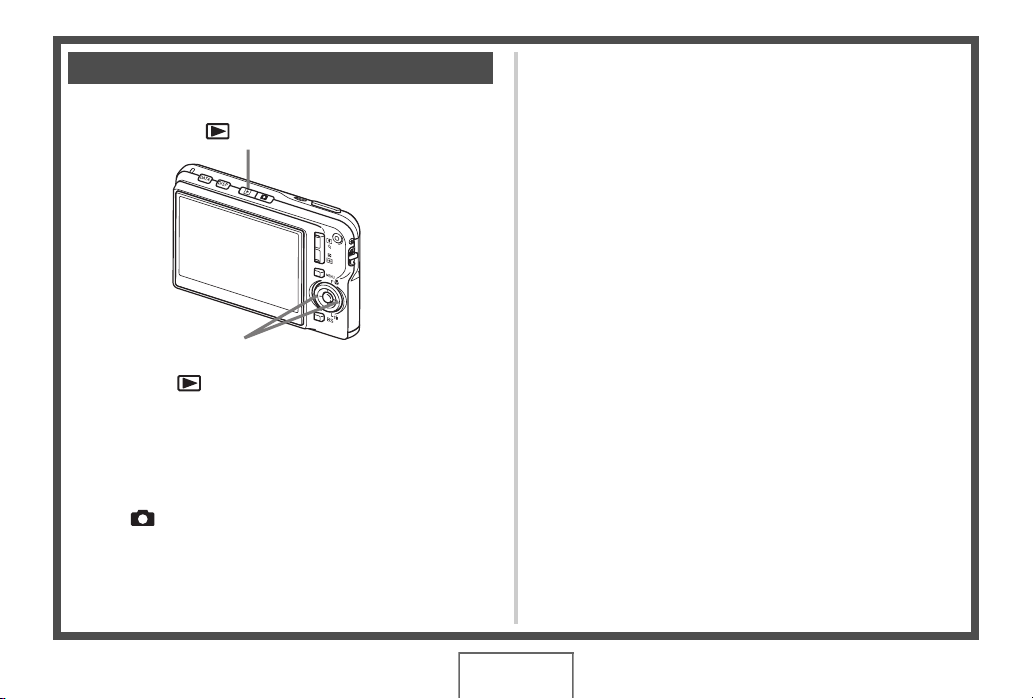
Bekijken van foto’s
(pagina 142)
[ ] (weergave)
[W] [X]
1. Druk op [ ] om de weergavefunctie (PLAY)
in te schakelen.
Mochten er zich meerdere beelden in het geheugen
bevinden, blader er dan doorheen d.m.v. [W] en [X].
■ Terugkeren naar de opnamefunctie (REC)
Druk op [ ].
18
BASISINFORMATIE VOOR EEN SNELLE START
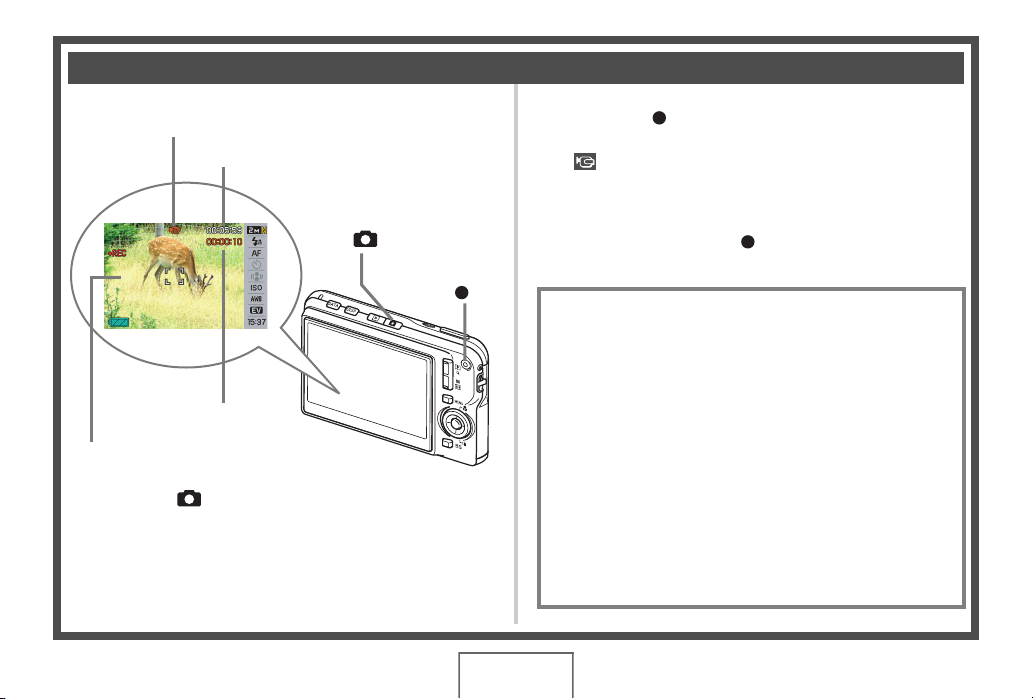
Opnemen van een film
Filmicoon
Resterende opnametijd
(pagina 89)
2. Druk op [ ] om het opnemen van een film te
starten.
“ ” (filmicoon) blijft op het beeldscherm terwijl de
filmopname plaatsvindt.
• Tijdens de filmopname wordt het geluid ook opgenomen.
[ ] (opname)
[]
Opnametijd
Filmopnamescherm
1. Druk op [ ] om de opnamefunctie (REC) in
te schakelen.
3. Druk nogmaals op [ ] om te stoppen met de
opname.
Filmbeeldkwaliteit
Uw camera laat u selecteren uit vijf verschillende instellingen
voor de kwaliteit (HQ (hoge resolutie), HQ Wide (hoge
resolutie - breedbeeld), Normal (normaal), Normal Wide
(normaal breedbeeld), LP (lange weergave)). Gebruik om de
beste prestaties van uw camera te verkrijgen de “HQ” (High
Quality = hoge resolutie) of de “HQ Wide” (hoge resolutie breedbeeld) instelling voor het opnemen van films.
De filmkwaliteit is een standaard die het detail, de vloeiendheid
en de helderheid van het beeld tijdens de weergave bepaalt.
Door de beeldkwaliteit te verlagen kunt u langer filmen zodat u
naar “Normal” (normaal), “Normal Wide” (normaal breedbeeld)
of “LP” (lange weergave) kunt overschakelen om de
geheugencapaciteit te sparen als u tekort dreigt te komen.
Zie pagina’s 89 en 279 voor nadere details.
BASISINFORMATIE VOOR EEN SNELLE START
19

Bekijken van een film
De filmachtige omlijsting die op het beeldscherm verschijnt geeft
aan dat het een beeld van een film betreft.
(pagina 144)
1. Druk op [ ] om de weergavefunctie (PLAY)
in te schakelen.
“ ” filmicoon
[ ] (weergave)
[SET] (instellen)
[W] [X]
2. Selecteer d.m.v. [W] en [X] de film die u wilt
weergeven.
Wanneer u door de beelden bladert, wordt een film
aangegeven op het beeldscherm door het eerste filmbeeld
weer te geven.
3. Druk op [SET] (instellen) om de weergave te
starten.
Het beeldscherm zal terugkeren naar het
beeldselectiescherm in stap 2 nadat het einde van de film
bereikt is.
• Tijdens de filmweergave kunt u het volume bijstellen,
naar voren en achteren doorspringen en andere
bewerkingen uitvoeren (pagina 145).
■ Terugkeren naar de opnamefunctie (REC)
Druk op [ ].
BASISINFORMATIE VOOR EEN SNELLE START
20
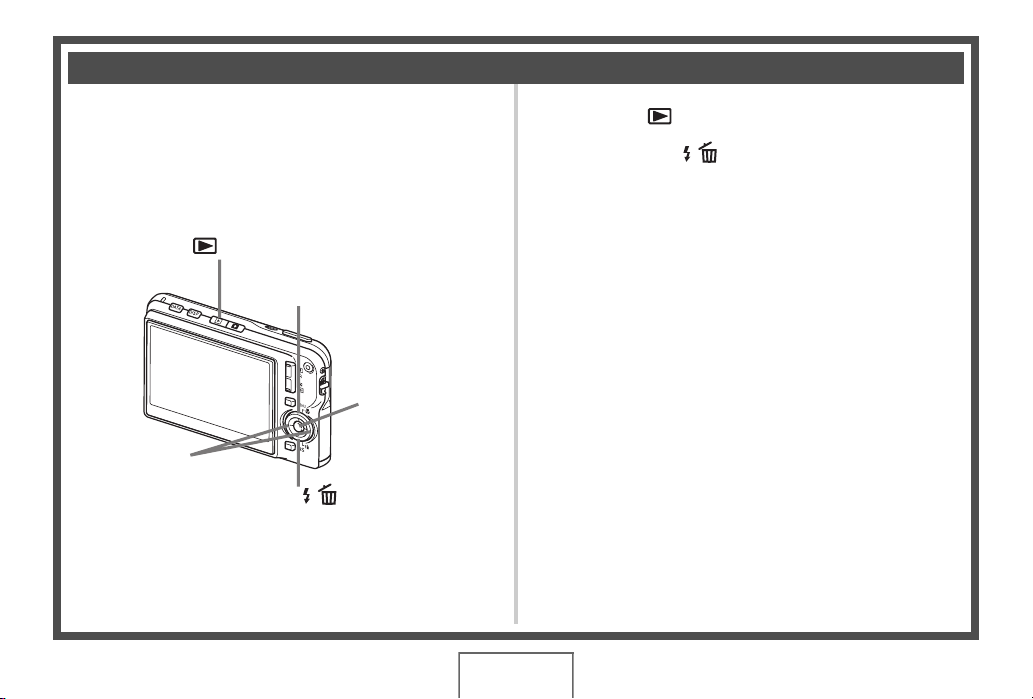
Wissen van een bestand
U kunt de volgende procedure volgen voor het wissen van
bestanden die u overgebracht heeft van de harde schijf van uw
computer, beelden die u afgedrukt heeft of bestanden die u
gewoonweg niet meer nodig heeft. Hierdoor wordt geheugen vrij
gemaakt om meer beelden op te nemen.
[ ] (weergave)
[S]
[SET] (instellen)
[W] [X]
[T] ( )
(pagina 186)
1. Druk op [ ].
2. Druk op [T] ( ).
3. Selecteer d.m.v. [W] en [X] de foto of de film
die u wilt uitwissen.
4. Druk op [S] om “Delete” (wissen) te
selecteren.
• Selecteer “Cancel” (annuleren) om de wisbewerking te
annuleren.
5. Druk op [SET] (instellen).
Hierdoor wordt de geselecteerde foto of film gewist.
• Herhaal de bovenstaande procedure vanaf stap 3 als u
meer wilt wissen.
• Druk op [MENU] (menu) om de wisbewerking te
beëindigen.
21
BASISINFORMATIE VOOR EEN SNELLE START
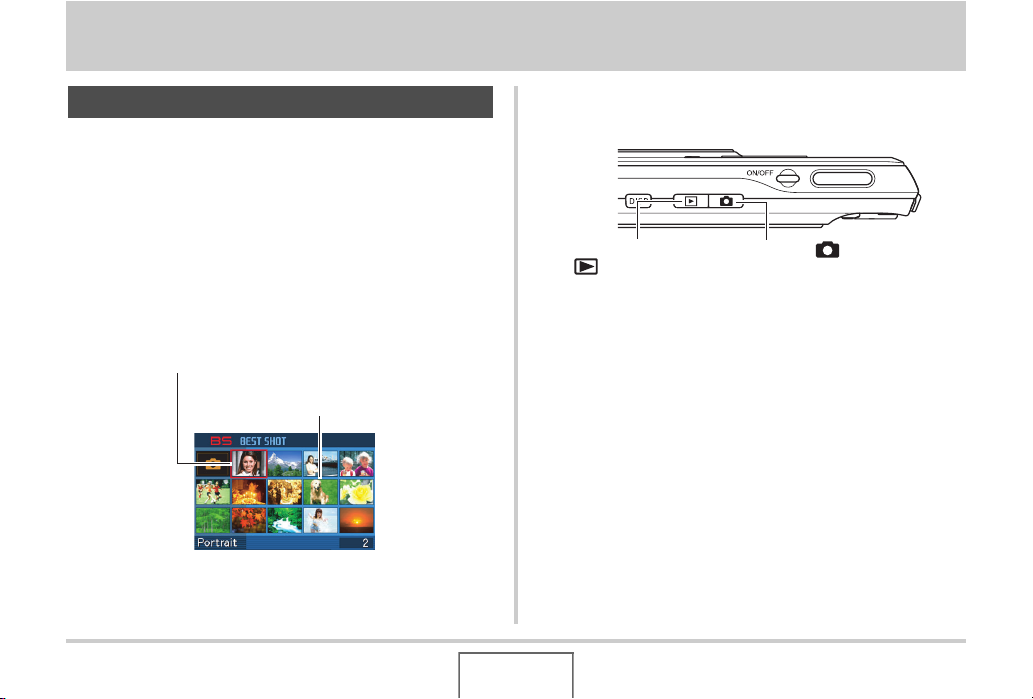
INLEIDING
Kenmerken
■ De BEST SHOT functie om mooie foto’s te
maken door gewoonweg een beeld te
selecteren dat als voorbeeld
geprogrammeerd is in de camera
Selecteer gewoonweg de scene die lijkt op die u wilt opnemen
(Nachtsceneportret, Bloem, enz.) om een onmiddellijk
basisinstelling voor uw camera te verkrijgen. Een afzonderlijke
[BS] toets geeft u directe toegang tot de BEST SHOT bibliotheek
met voorbeeldscenes.
Voorbeeld: Selecteer om vakkundige foto’s te verkrijgen
van een snel bewegend huisdier.
Voorbeeld: Selecteren om mooie portretten
te verkrijgen.
BEST SHOT scherm
■ Directe functie bij inschakelen van de
spanning
Druk om beelden te bekijken
op [ ] om de spanning in
te schakelen bij de
weergavefunctie (PLAY).
Druk op [ ] om de spanning
in te schakelen bij de
opnamefunctie (REC).
■ Een indrukwekkende collectie handige
opname attributen
• Vermindering van handbewegingen en bewegen van het
onderwerp bij een hoge sluitersnelheid (pagina 104)
• Door op te nemen met de hoge gevoeligheidfunctie worden
donkere beelden vermeden zelfs wanneer geen flitser wordt
gebruikt (pagina 105)
• Snelsluiter voor een bijzonder snelle scherpstelling (pagina
118)
22
INLEIDING
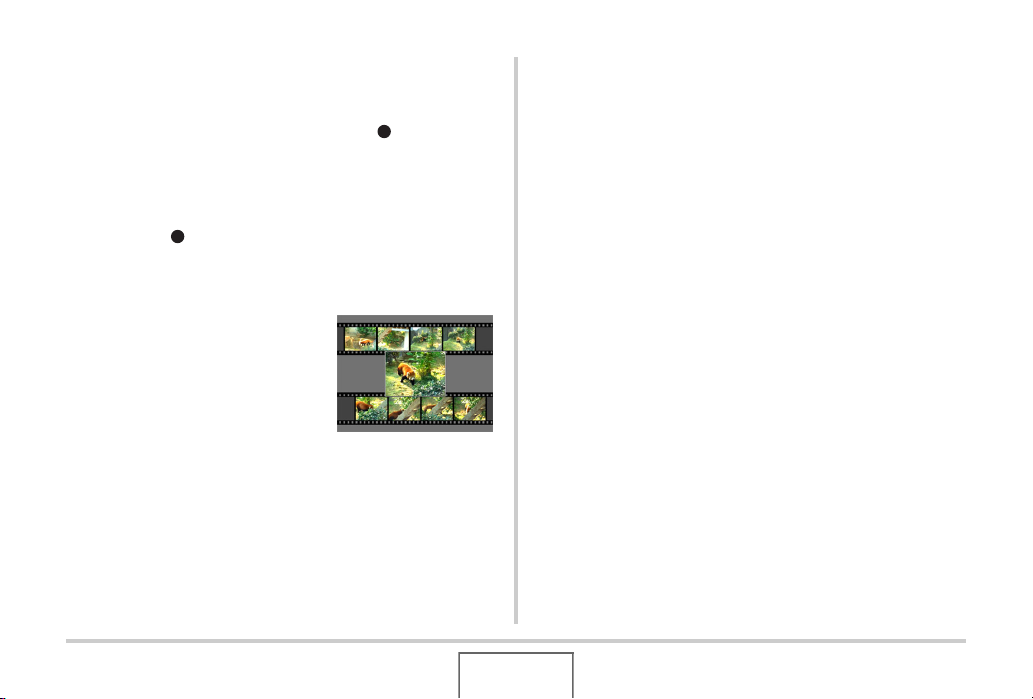
■ Filmopname van hoge kwaliteit
(MPEG-4, DivX)
• De korte filmfunctie (Short Movie) voor het opnemen van een
korte film die enkele seconden voordat de [ ] toets
ingedrukt wordt begint en tot enkele seconden erna doorloopt
(pagina 92)
• De voorafgaande filmfunctie (Past Movie) voor het opnemen
van een film met scenes die plaatsvinden enkele seconden
voordat de [ ] toets ingedrukt wordt (pagina 95)
• Normale filmopname (pagina 90)
• Foto opname, zelfs terwijl een film wordt opgenomen (pagina
97)
• MOTION PRINT voor het
afdrukken van een filmscene als
een enkel beeld (pagina 171)
• DivX Play Bundle (pagina 213)
Officiële DivX
encorder product.
Codeert het DivXR videogedeelte.
R
gecertificeerde
■ Indrukwekkende attributen voor het
afdrukken
• DPOF attribuut voor het gemakkelijk specificeren van
datumafstempeling en het aantal afdrukken (pagina 205)
• Tijdstempel attribuut die een afstempeling van de datum
maakt in de beelddata (pagina 131)
• Ondersteuning voor PictBridge voor het gemakkelijk
afdrukken thuis met een printer die één van deze
standaarden ondersteunt zonder het gebruik van een
computer (pagina 202)
■ Multifunctionele USB slede
U kunt de camera op de USB slede plaatsen om de volgende
bewerkingen uit voeren.
– Opladen van de accu (pagina 37)
– Fotostandaard diashow van beelden (pagina 149)
– Aansluiten op een televisietoestel voor het bekijken via het
televisiescherm (pagina 151)
– Aansluiten op een printer voor het afdrukken van beelden
(pagina 202)
– Aansluiten op een computer voor het overbrengen van
beelden naar de computer (pagina’s 217, 237)
23
INLEIDING
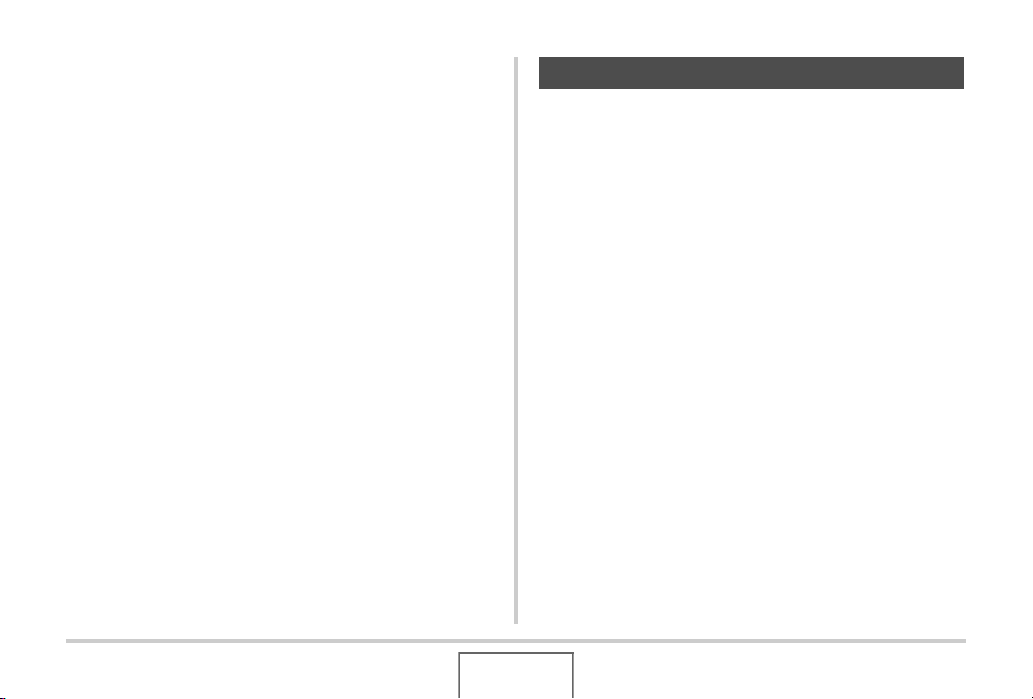
■ Overbrengen van documenten naar de
camera
• Met de bijgeleverde Photo Transport software (pagina 229)
kunt u beelden die opgeslagen zijn in uw computer of die
getoond worden op het beeldscherm van uw computer (data
van een website, kaarten, enz.) oversturen naar uw camera.
• Met de bijgeleverde CASIO DATA TRANSPORT software
kunt u documenten van uw computer overbrengen naar uw
camera en op die manier gemakkelijk meenemen (pagina
249).
Lees dit eerst!
■ LCD paneel
Het vloeibaar kristal (LCD) paneel van het beeldscherm maakt
gebruik van precisietechnologie die voorziet in een beeldpunt
opbrengst van meer dan 99,99%.
Dit betekent dat sommige beeldpunten mogelijk niet zullen
branden of juist altijd zullen branden. Dit komt door de
karakteristieken van het vloeibaar kristal (LCD) paneel en duidt
niet op een defect.
24
INLEIDING
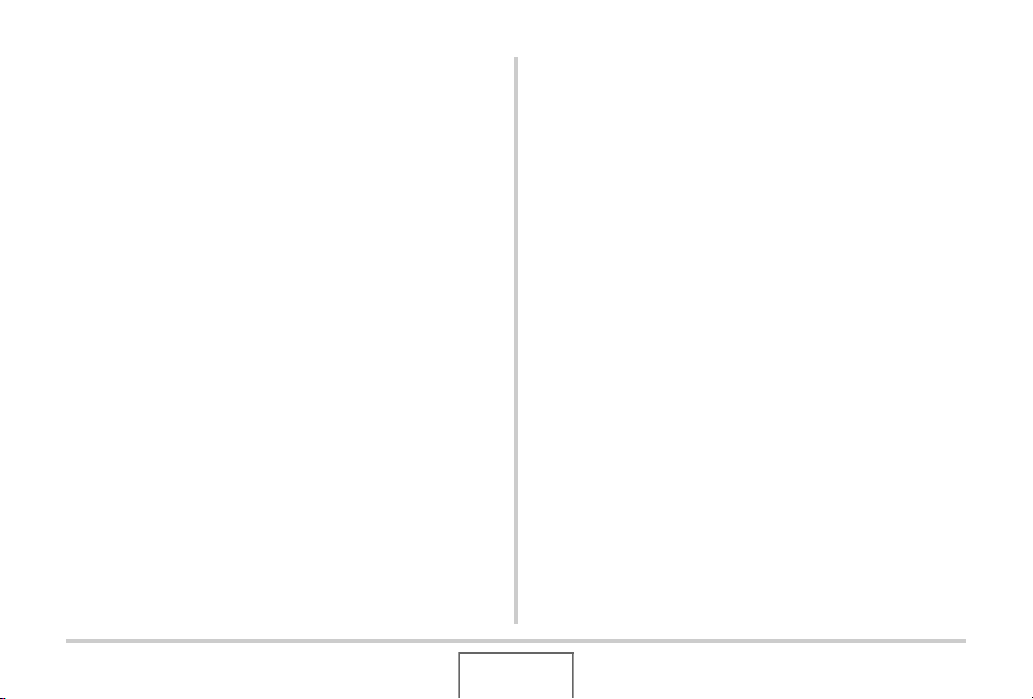
■ Auteursrechten
Behalve met als doeleinde uw eigen persoonlijke genoegen is
het onwettige gebruik van beeld-, film-, audio- en
muziekbestanden zonder toestemming van de eigenaar van de
auteursrechten in overtreding met de wetgeving ten aanzien van
auteursrechten en internationale verdragen. Ongeacht of de
bestanden in kwestie gekocht of gratis verkregen zijn, is het
verspreiden via het Internet of het distribueren aan derden
zonder toestemming van de eigenaar van de auteursrechten in
overtreding met de wetgeving ten aanzien van auteursrechten
en internationale verdragen. Merk op dat CASIO COMPUTER
CO., LTD. niet aansprakelijk gesteld zal worden voor misbruik
op welke wijze dan ook van dit product waarbij inbreuk gemaakt
wordt op de auteursrechten van derden of die in overtreding zijn
met de wetgeving ten aanzien van auteursrechten.
De volgende termen die in deze handleiding gebruikt worden,
zijn geregistreerde handelsmerken of handelsmerken van hun
respectievelijke eigenaren.
• Het SDHC logo is een handelsmerk.
• Windows, Internet Explorer, Windows Media en DirectX zijn
handelsmerken van Microsoft Corporation van de Verenigde
Staten van Amerika.
• Macintosh is een handelsmerk van Apple Computer, Inc.
• MultiMediaCard™ is een handelsmerk van Infineon
Technologies AG van Duitsland en onder licentie van
MultiMediaCard Association (MMCA).
• MMCplus™ is een handelsmerk van de MultiMediaCard
Association.
• Adobe en Reader zijn handelsmerken of geregistreerde
handelsmerken in de Verenigde Staten van Amerika en/of
andere landen van Adobe Systems Incorporated.
• DivX en daarmee geassocieerde logo’s zijn handelsmerken
van DivX, Inc. en worden onder licentie gebruikt.
• Namen van andere bedrijven of producten die hier genoemd
worden zijn geregistreerde handelsmerken of handelsmerken
van hun respectievelijke eigenaren.
• Photo Loader, Photohands, Photo Transport en CASIO DATA
TRANSPORT zijn eigendom van CASIO COMPUTER CO.,
LTD. Met uitzondering van de rechten van andere bedrijven
die hierboven genoemd zijn, behoren alle rechten gerelateerd
aan deze programma’s en andere rechten toe aan CASIO
COMPUTER CO., LTD.
25
INLEIDING
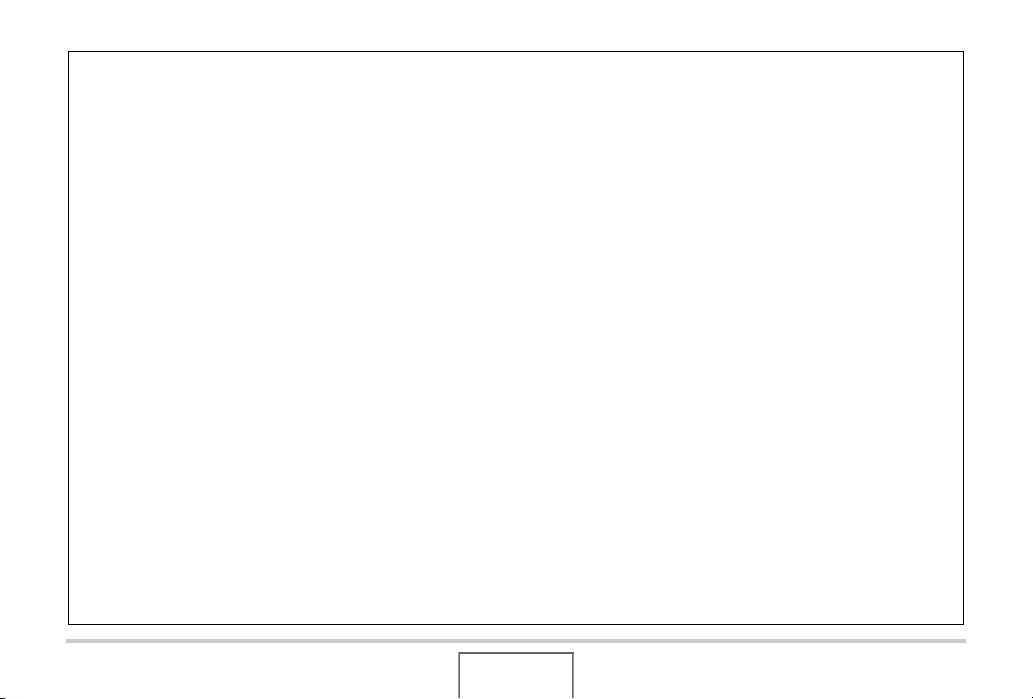
• De inhoud van deze handleiding is onder voorbehoud en
kan zonder voorafgaande mededeling worden veranderd.
• De inhoud van deze handleiding is bij elke stap van het
productieproces gecontroleerd. Neem a.u.b. contact op met
ons mocht u iets opmerken dat twijfelachtig of fout, enz. is.
• Kopiëren van de inhoud van deze handleiding in zijn geheel
of gedeeltelijk is verboden. Behalve voor uw persoonlijke
gebruik is het gebruik van de inhoud van deze handleiding
zonder de uitdrukkelijke toestemming van CASIO
COMPUTER CO., LTD. verboden onder de wetgeving ten
aanzien van auteursrechten.
• CASIO COMPUTER CO., LTD. zal niet aansprakelijk
worden gesteld voor schade en of verliezen opgelopen door
u of door derden die voortvloeien uit het gebruik van dit
product.
• CASIO COMPUTER CO., LTD. zal niet aansprakelijk
worden gesteld voor schade en of verliezen opgelopen door
u of door derden die voortvloeien uit het gebruik van Photo
Loader, Photohands, Photo Transport en/of CASIO DATA
TRANSPORT.
• CASIO COMPUTER CO., LTD. zal niet aansprakelijk
worden gesteld voor schade en of verliezen opgelopen door
het wissen van de geheugeninhoud als gevolg van een
defect, reparaties of andere redenen.
• Merk op dat de voorbeeldschermen en productafbeeldingen
in deze handleiding ietwat kunnen afwijken van de
schermen en de configuratie van de camera in werkelijkheid.
26
INLEIDING
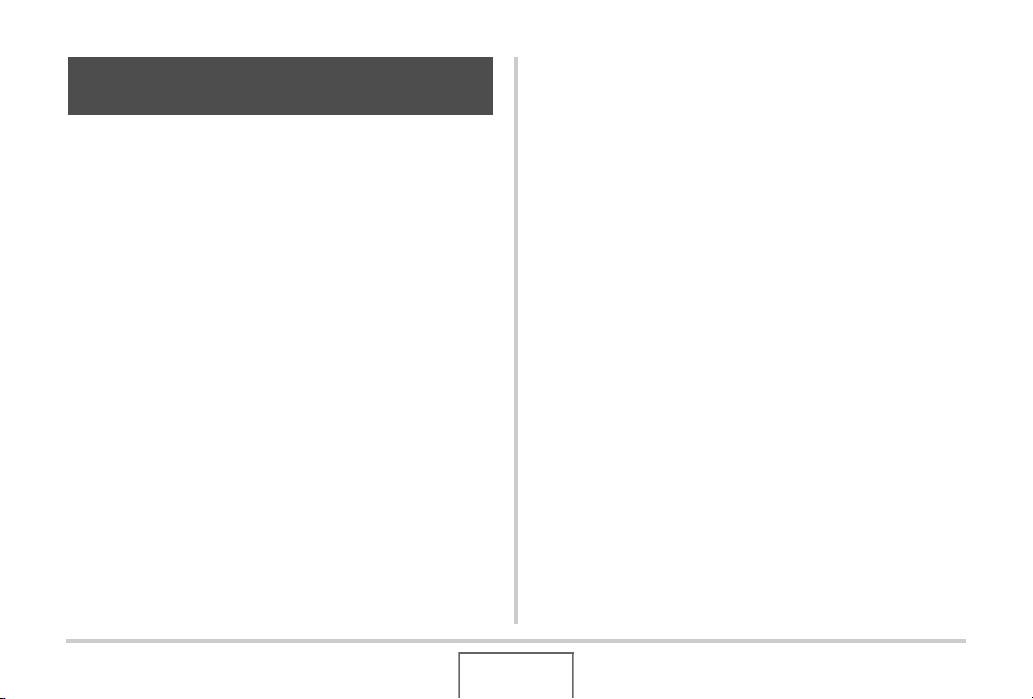
Voorzorgsmaatregelen voor het gebruik
■ Neem testopnames voordat u de
uiteindelijke opname maakt.
• Voordat u de uiteindelijke opname maakt is het verstandig
een testopname te maken om er zeker van te zijn dat de
camera op de juiste wijze opneemt.
■ Vermijd het gebruik terwijl u in beweging
bent
• Probeer de camera nooit te gebruiken om beelden op te
nemen of weer te geven terwijl u een auto of een ander
voertuig aan het besturen bent of terwijl u aan het lopen bent.
Als u naar het beeldscherm kijkt terwijl u in beweging bent,
kan dit het gevaar op een ernstig ongeluk met zich
meebrengen.
■ Direct naar de zon of een heldere lichtbron
kijken
• Kijk nooit naar de zon of een andere heldere lichtbron via de
zoeker van de camera. Dit kan namelijk schade toebrengen
aan uw gezichtsvermogen.
■ Flash (Flitser)
• Gebruik de flitseenheid nooit op een plaats waar brandbare of
explosieve gassen aanwezig kunnen zijn. Dergelijke
omstandigheden kunnen het risico op brand en een explosie
met zich meebrengen.
• Richt de flitser nooit in de richting van een persoon die een
motorvoertuig aan het besturen is. Dit kan hinderlijk zijn voor
en het uitzicht belemmeren van de bestuurder en het gevaar
op een ongeluk met zich meebrengen.
• Gebruik de flitser nooit te dicht bij de ogen van het onderwerp.
Dit kan het verlies van het gezichtsvermogen met zich
meebrengen.
27
INLEIDING
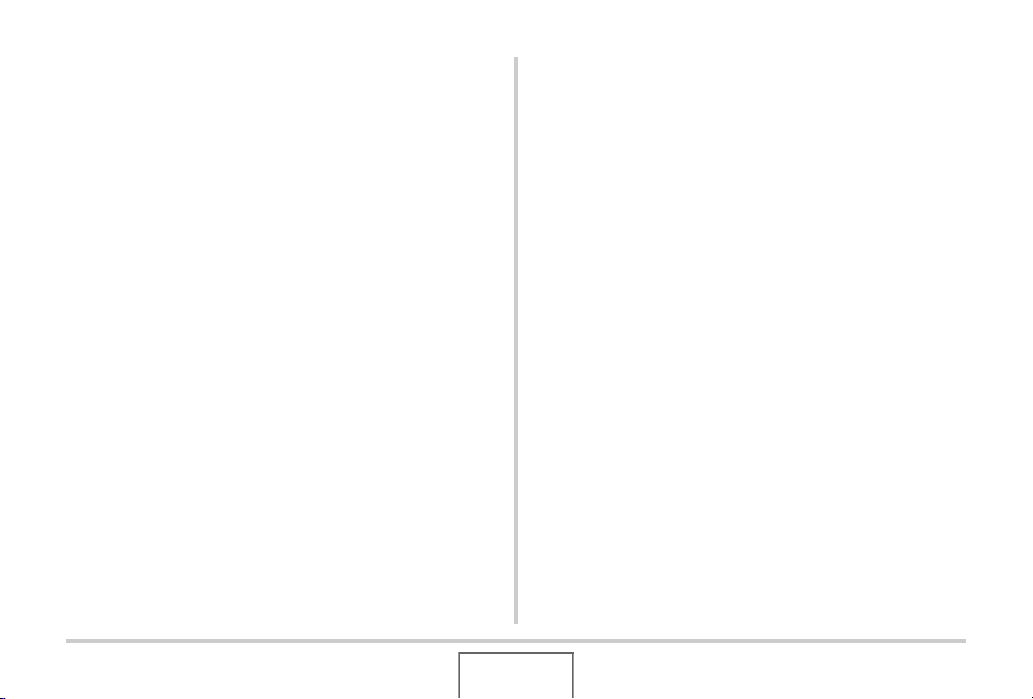
■ Displaypaneel
• Oefen geen harde druk uit op het oppervlak van het LCD
paneel en onderwerp het niet aan harde stoten. Hierdoor kan
het glas van het displaypaneel breken.
• Mocht het displaypaneel breken, raak dan nooit de vloeistof
erin aan. Dit kan het risico op brandwonden op uw huid met
zich meebrengen.
• Mocht de vloeistof van het displaypaneel ooit in uw mond
komen, spoel dan uw mond onmiddellijk uit en neem contact
op met uw huisarts.
• Mocht de vloeistof van het displaypaneel ooit in uw ogen of
met uw huid in contact komen, spoel dan onmiddellijk voor
minstens 15 minuten met schoon water af en neem contact
op met uw huisarts.
■ Aansluitingen
• Sluit nooit toestellen die niet gespecificeerd zijn voor het
gebruik met deze camera aan op de aansluitingen. Het
aansluiten van een niet-gespecificeerd toestel kan het gevaar
op brand en elektrische schok met zich meebrengen.
■ Vervoer
• Bedien de camera nooit in een vliegtuig of een andere plaats
waar het gebruik van dergelijke toestellen verboden is. Het
onjuiste gebruik van dit product kan namelijk het gevaar op
een ernstig ongeluk met zich meebrengen.
■ Rook, een vreemde geur, oververhitting en
andere abnormale omstandigheden
• Als het gebruik van de camera wordt voortgezet terwijl er rook
of een vreemde geur uitkomt of terwijl de camera oververhit
is, brengt dit het gevaar op brand en elektrische schok met
zich mee. Voer de volgende stappen onmiddellijk uit mocht
één van de bovengenoemde symptomen zich voordoen.
1. Schakel de camera uit.
2. Mocht u de netadapter gebruiken om de camera van
stroom te voorzien, trek dan de stekker uit het stopcontact.
Mocht de camera op accuspanning werken, verwijder de
accu dan uit de camera en let er daarbij op dat u zichzelf
beschermt tegen brandwonden.
3. Neem contact op met uw dealer of de dichtstbijzijnde
erkende CASIO onderhoudswerkplaats.
28
INLEIDING
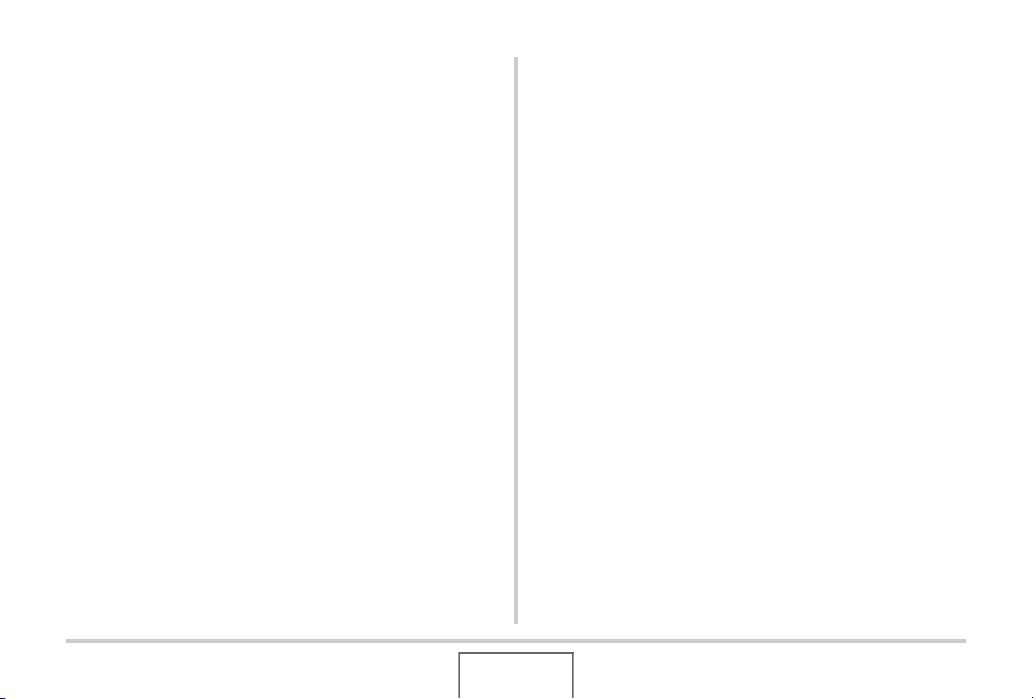
■ Water en vreemde voorwerpen
• Water, andere vloeistoffen en vreemde voorwerpen (in het
bijzonder metalen voorwerpen) die de camera binnendringen
kunnen het gevaar op brand en elektrische schok met zich
meebrengen. Voer de volgende stappen onmiddellijk uit
mocht één van de bovengenoemde symptomen zich
voordoen. U dient hierop in het bijzonder te letten wanneer u
de camera gebruikt wanneer het regent of sneeuwt of bij de
oceaan of andere plaatsen waar veel water aanwezig is of in
de buurt van een badkamer of toilet.
1. Schakel de camera uit.
2. Mocht u de netadapter gebruiken om de camera van
stroom te voorzien, trek dan de stekker uit het stopcontact.
Mocht de camera op accuspanning werken, verwijder de
accu dan uit de camera.
3. Neem contact op met uw dealer of de dichtstbijzijnde
erkende CASIO onderhoudswerkplaats.
■ Laten vallen en ruw behandelen
• Als het gebruik van de camera wordt voortgezet nadat deze
beschadigd is doordat hij gevallen of ruw behandeld is, brengt
dit het gevaar op brand en elektrische schok met zich mee.
Voer de volgende stappen onmiddellijk uit mocht één van de
bovengenoemde symptomen zich voordoen.
1. Schakel de camera uit.
2. Mocht u de netadapter gebruiken om de camera van
stroom te voorzien, trek dan de stekker uit het stopcontact.
Mocht de camera op accuspanning werken, verwijder de
accu dan uit de camera.
3. Neem contact op met uw dealer of de dichtstbijzijnde
erkende CASIO onderhoudswerkplaats.
■ Uit de buurt van vuur houden
• Stel de camera nooit bloot aan vuur waardoor hij kan
exploderen en waardoor het gevaar bestaat op brand en
elektrische schok.
29
INLEIDING
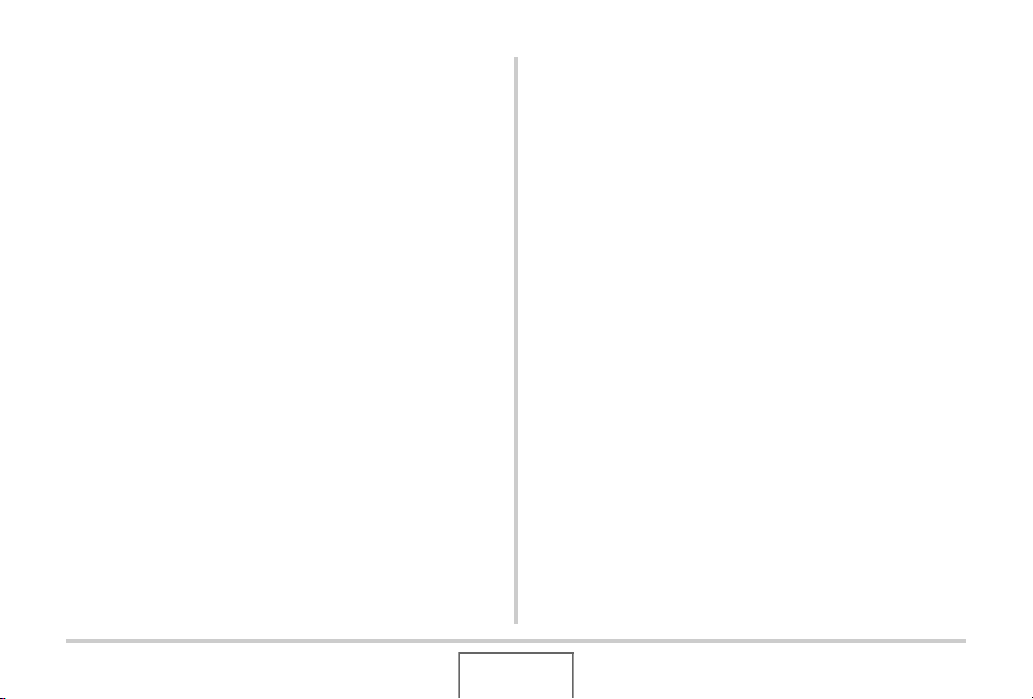
■ Demonteren en knutselen
• Probeer de camera nooit uit elkaar te halen of er op een
andere manier aan te knutselen. Dit kan het het gevaar op
brand en elektrische schok, brandwonden en ander
persoonlijk letsel met zich meebrengen. Laat interne
inspectie, onderhoud en reparatiewerkzaamheden altijd over
aan uw dealer of de dichtstbijzijnde erkende CASIO
onderhoudswerkplaats.
■ Te vermijden plaatsen
• Laat de camera nooit achter op één van de volgende soort
plaatsen. Dit kan het risico op brand en elektrische schok met
zich meebrengen.
– Plaatsen die blootstaan aan veel vochtigheid of veel stof
– Plaatsen waar voedsel geprepareerd wordt of andere
plaatsen waar veel olie-achtige rook aanwezig is
– In de omgeving van kachels, op een verwarmd tapijt of op
plaatsen die blootstaan aan het directe zonlicht, binnenin
een afgesloten voertuig, of op andere plaatsen die
blootstaan aan bijzonder hoge temperaturen
• Plaats de camera nooit op een instabiele ondergrond, op een
hoge plank, enz. Hierdoor kan de camera namelijk vallen,
hetgeen het gevaar op persoonlijk letsel met zich meebrengt.
■ Belangrijke data backuppen
• Maak altijd backup kopieën van belangrijke data die zich in
het camerageheugen bevindt door die data over te brengen
naar een computer of andere opslagapparatuur. Merk op dat
data kan worden uitgewist wanneer de camera defect is,
gerepareerd dient te worden, enz.
■ Geheugenbeveiliging
• Bij het plaatsen van de accu dient u de correcte procedure te
volgen zoals beschreven in de documentatie die met de
camera meegeleverd wordt. Het incorrect plaatsen van de
accu kan leiden tot het beschadigen van de data in het
geheugen van de camera.
■ Oplaadbare accu
• Gebruik alleen de gespecificeerde oplaadeenheid of het
gespecificeerde toestel om de accu op te laden. Wordt
geprobeerd de accu op te laden op een wijze die niet
toegestaan is, dan brengt dit het gevaar op oververhitting van
de accu, brand en explosie met zich mee.
• Stel de accu niet bloot aan of dompel hem niet onder in water
of zeewater. Dit kan schade toebrengen aan de accu, haar
prestaties verslechteren en de levensduur van de accu
verkorten.
30
INLEIDING
